
[100 % funktionsfähig] Wie behebt man, dass das Einchecken iOS 17/18 im Jahr 2025 nicht funktioniert?

„Ich erhalte ständig die Meldung, dass das Einchecken von iOS 17 nicht funktioniert, beide Telefone auf der heutigen iOS 17-Version, beide 14 Pro. Das andere Telefon sendet sie problemlos an meines. Irgendwelche Ideen?“
- von Reddit
iOS 17/18 führt viele nützliche neue Funktionen für Benutzer ein, wobei Check-In eine der am meisten diskutierten ist. Es ermöglicht Benutzern, ihren Standort oder Reisestatus über iMessage mit Familie oder Freunden zu teilen und so die Sicherheit zu gewährleisten. Viele Benutzer haben jedoch berichtet, dass das Problem „Einchecken unter iOS 17/18 funktioniert nicht“ aufgetreten ist. Warum kann ich auf meinem iPhone keinen Check-in senden? In diesem Artikel werden die Gründe dafür, warum die Check-In-Funktion nicht funktioniert, gründlich analysiert und wirksame Lösungen bereitgestellt, die Ihnen helfen, das Problem einfach zu beheben.
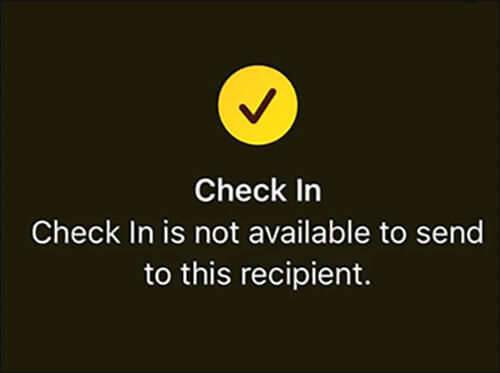
Wenn der Check-in nicht verfügbar ist, werden möglicherweise Fehlermeldungen wie „Der Check-in iOS 17/18 kann nicht an diesen Empfänger gesendet werden“ angezeigt. Die häufigsten Gründe für dieses Problem sind folgende:
Nachdem Sie die Grundursachen für das Problem „Check-In funktioniert nicht unter iOS 17/18“ verstanden haben, können Sie die folgenden Schritte ausführen, um das Problem zu beheben.
Beim Einchecken handelt es sich um eine Funktion, die in iOS 17 eingeführt wurde. Sie können sie daher nur dann erfolgreich verwenden, wenn auf Ihrem iPhone iOS 17 oder höher ausgeführt wird. Um Ihr iPhone auf iOS 17/18 zu aktualisieren, führen Sie die folgenden Schritte aus:
Schritt 1. Öffnen Sie „Einstellungen“ > „Allgemein“ > „Software-Update“. ( iPhone-Software-Update fehlgeschlagen ?)
Schritt 2. Überprüfen Sie, ob iOS 17/18 verfügbar angezeigt wird.
Schritt 3. Wenn ein Update verfügbar ist, tippen Sie auf „Herunterladen und installieren“.

Eine instabile Netzwerkverbindung kann dazu führen, dass der Check-in unter iOS 17/18 nicht funktioniert oder dass die Datenübertragung fehlschlägt. Stellen Sie sicher, dass Ihr Gerät mit einem stabilen Netzwerk verbunden ist.
Hier sind die Schritte:
Schritt 1. Öffnen Sie die App „Einstellungen“ auf Ihrem iPhone.
Schritt 2. Tippen Sie auf „Mobiler Dienst“ > „Mobile Daten“.
Schritt 3. Wählen Sie Ihr Netzwerk aus und aktivieren Sie Mobile Data.
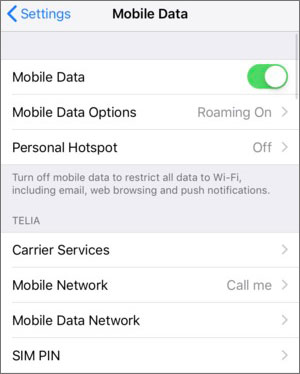
Einchecken ist eine Funktion, die auf iMessage basiert. Wenn iMessage nicht aktiviert ist, wird möglicherweise die Meldung „Einchecken iOS 17/18 zum Senden an diesen Empfänger nicht verfügbar“ angezeigt. Um Ihre iMessage zu überprüfen, führen Sie die folgenden Schritte aus:
Schritt 1. Öffnen Sie die App „Einstellungen“, gehen Sie zum Abschnitt „Nachrichten“, suchen Sie die Option „iMessage“ und stellen Sie sicher, dass sie aktiviert ist. ( iMessage funktioniert nicht ?)
Schritt 2. Fügen Sie im Abschnitt „Senden und Empfangen“ Ihre Nummer zu den Menüs „Empfangen“ und „Neue Gespräche starten von“ hinzu.

Schritt 3. Aktivieren Sie anschließend das Einchecken in der Nachrichten-App und versuchen Sie, es einzurichten.
Für die Check-In-Funktion ist Zugriff auf den Echtzeitstandort des Geräts erforderlich. Wenn die Ortungsdienste nicht aktiviert sind, kommt es zu dem Problem „Check-in unter iOS nicht verfügbar“.
So aktivieren Sie die Ortungsdienste auf Ihrem iPhone:
Schritt 1. Öffnen Sie „Einstellungen“ > „Datenschutz“ > „Ortungsdienste“.
Schritt 2. Stellen Sie sicher, dass der Schalter „Ortungsdienste“ aktiviert ist.

Schritt 3. Scrollen Sie nach unten, um die Nachrichten-App zu finden, und wählen Sie „Während der Nutzung der App“ oder „Immer“ aus, um den Standortzugriff zu ermöglichen.
Schritt 4. Gehen Sie zurück zu iMessage und testen Sie, ob die Funktion ordnungsgemäß funktioniert.
Wenn es in der Nachrichten-App zu Verzögerungen oder Störungen kommt, ist der Check-in möglicherweise nicht verfügbar. Sie können das Schließen der Nachrichten-App erzwingen und sie dann erneut öffnen.
So geht's:
Schritt 1. Drücken Sie zweimal die „Home“-Taste auf Ihrem iPhone oder wischen Sie von unten nach oben (bei iPhone-Modellen ohne Home-Taste), um Ihre zuletzt verwendeten Apps anzuzeigen.
Schritt 2. Suchen Sie die Nachrichten-App und wischen Sie sie nach oben oder vom Bildschirm weg, um sie zu schließen.
Schritt 3. Öffnen Sie die Nachrichten-App erneut und prüfen Sie, ob die Eincheckfunktion ordnungsgemäß funktioniert.

Eine Unterbrechung der Apple-Server könnte auch das Problem „ iOS 17/18 Check-In kann nicht an diesen Empfänger gesendet werden“ verursachen. Öffnen Sie die Apple-Systemstatusseite und prüfen Sie, ob der iMessage-Status „Verfügbar“ anzeigt. Wenn dies auf einen Serverausfall hinweist, warten Sie bitte geduldig, bis das Problem behoben ist.

Manchmal ist es schwierig, die genaue Ursache für Probleme zu ermitteln, z. B. dass der Check-In iOS 17/18 nicht funktioniert. In solchen Fällen kann ein Neustart Ihres iPhones dabei helfen, kleinere Fehler oder Störungen zu beheben, die die Leistung beeinträchtigen könnten.

Wenn die oben genannten Methoden nicht funktionieren, liegt möglicherweise ein tieferes Systemproblem vor. In diesem Fall können Sie ein professionelles iPhone-Systemreparaturtool , iOS System Recovery , verwenden, um das Problem ohne Datenverlust zu beheben.
Was kann iOS Systemwiederherstellung für Sie tun?
So beheben Sie, dass das Einchecken von iOS 17/18 mithilfe der iOS -Systemwiederherstellung nicht funktioniert:
01 Klicken Sie unten auf die Download-Schaltfläche, um das Tool zu erhalten. Sobald der Download abgeschlossen ist, öffnen Sie das Programm und wählen Sie „ iOS -Systemwiederherstellung“.
02 Verbinden Sie Ihr iPhone mit dem Computer und vertrauen Sie der Verbindung. Klicken Sie dann auf „Start“ und befolgen Sie die Anweisungen auf dem Bildschirm, um in den Wiederherstellungsmodus zu gelangen.

03 Wählen Sie „Standardmodus“ und klicken Sie auf „Bestätigen“, um fortzufahren. Das Tool beginnt mit dem Herunterladen der erforderlichen iOS -Firmware.

04 Sobald der Download abgeschlossen ist, klicken Sie auf „Reparieren“, um den Reparaturvorgang zu starten. Das Tool repariert Ihr Gerät und behebt das Problem ohne Datenverlust.

Wenn Sie alle Methoden ausprobiert haben und das Problem weiterhin besteht, wird empfohlen, sich an den Apple Support zu wenden oder den nächstgelegenen Apple Store aufzusuchen, um Hilfe zu erhalten.
Das Einchecken ist eine nützliche Funktion in iOS 17/18. Wenn Sie jedoch auf das Problem „Einchecken in iOS 17/18 funktioniert nicht“ stoßen, können Sie es mithilfe der in diesem Artikel bereitgestellten Lösungen beheben. Bei Problemen auf Systemebene empfehlen wir dringend die Verwendung der iOS -Systemwiederherstellung für eine schnelle und effiziente Lösung ohne Datenverlust.
Wir hoffen, dass dieser Artikel Ihnen hilft, die Check-in-Funktion wiederherzustellen und Ihre Reisesicherheit zu gewährleisten!
Verwandte Artikel:
[100 % funktionsfähig] Wie behebt man, dass das Kontaktposter iOS 17/18 nicht funktioniert?
Wie behebe ich, dass iOS 17/18 nicht auf meinem Telefon angezeigt wird? [6 Korrekturen]
iOS 16/17/18 iMessage bearbeiten/senden funktioniert nicht? - 9 Schnellkorrekturen
Wie behebe ich, dass iOS 17/18 StandBy nicht funktioniert? 9 praktikable Lösungen im Inneren!

 iPhone-Wiederherstellung
iPhone-Wiederherstellung
 [100 % funktionsfähig] Wie behebt man, dass das Einchecken iOS 17/18 im Jahr 2025 nicht funktioniert?
[100 % funktionsfähig] Wie behebt man, dass das Einchecken iOS 17/18 im Jahr 2025 nicht funktioniert?